win7电脑日志怎么查看 查看电脑日志方法说明
我们都知道电脑使用久了总是会出现各种各样的情况,其中比较常见的就是电脑开关机异常、蓝屏等等,但是出现这些问题我们首先需要分析原因,所以这个时候就需要查看,那么win7如何查看呢?下面为大家带来win7查看方法介绍。
查看方法:
1、我们在电脑桌面上右击计算机图标,选择管理,如图所示:
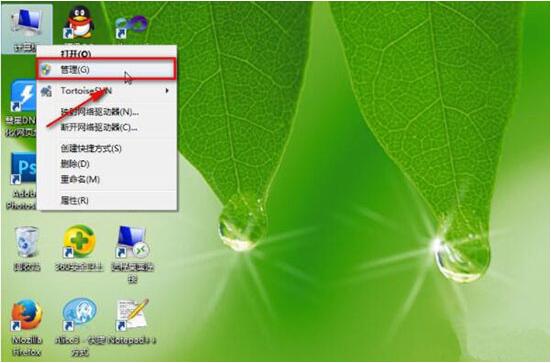
2、我们单击管理,如图所示:
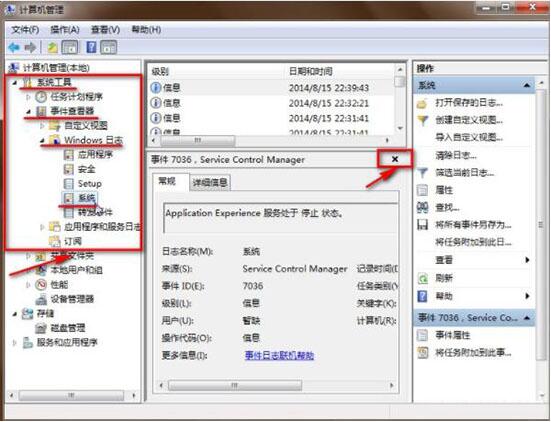
3、我们根据上图中标出的层级,点选系统,然后点击右边的叉号,调整一下中间内容的大小,如图所示:
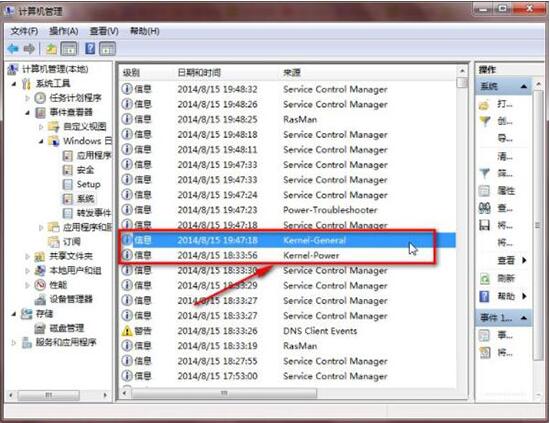
4、我在图中标出的两条信息,记录的是我的电脑开关机的操作。Kernel-General记录的是开机的操作,Kernel-Power记录的是关机操作。从图中可以看出,我在2014/8/15 18:33:56时进行了电脑的关机操作,在2014/8/15 19:47:18时进行了电脑的开机操作。
5、日志中的信息都是英文的,我们可能不知道是什么意思。这时候我们可以右击某条日志信息,然后选择事件属性,如图所示:
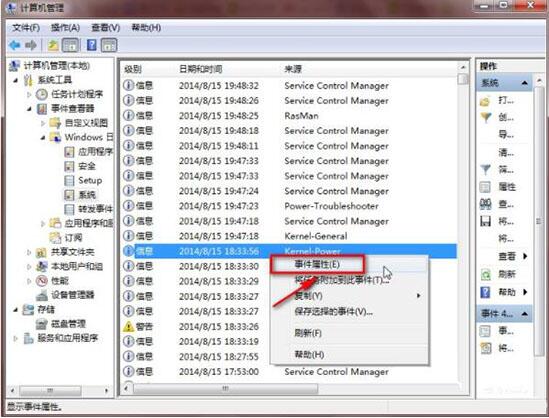
6、我们点击事件属性,就能看到详细信息了,如图所示:
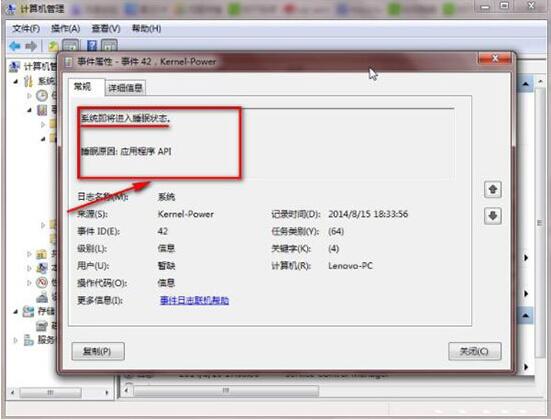
win7相关攻略推荐:
win7按f8为什么进不了安全模式 win7如何进入安全模式
win7电脑中隐藏本地磁盘驱动器具体操作流程
win7系统出现提示不可以将请求数据放入内存详细解决步骤
7、其实Windows日志记录的不仅仅是电脑的开关机,还有其他的一些信息(比于错误,警告信息),我们了解了相关的Windows日志,对于电脑故障的排查是很有帮助的。
关于win7查看方法就为小伙伴们详细分享到这里了,如果用户们使用电脑的时候不知道怎么查看,可以根据上述方法步骤进行操作哦,希望本篇教程能够帮到大家,更多精彩教程请关注好吧啦网网。
相关文章:
1. Ubuntu Gnome下修改应用图标icon办法2. Win7系统更新声卡提示安装realtek hd audio driver失败的解决方法3. 如何在MacBook上安装OS X 10.9系统?Mac安装OS X 10.9系统教程4. 系统有声音网页没声音怎么解决5. 怎么让Dock栏只显示已打开的应用程序?Dock栏只显示已打开的应用程序的方法6. 桌面图标间距怎么调?Win8调整桌面图标间距的方法7. win7设置局域网工作组的方法8. OS X系统帐户密码重设的5种方法9. Win7系统开机后屏幕出现entering power save mode的解决办法10. 如何解决Linux下Too many open files问题

 网公网安备
网公网安备